Como restaurar aplicativos em execução após reiniciar no Windows 10 e 11
Vamos admitir; O Windows 10 é atualmente o sistema operacional de desktop mais popular. O sistema operacional agora está alimentando milhões de computadores desktop e laptops. Além disso, a Microsoft lança regularmente novas atualizações para o sistema operacional para corrigir bugs e problemas de segurança existentes.
Se você já usa o Windows 10 há algum tempo, deve saber que ele fecha todos os programas quando você reinicia o seu dispositivo. Não apenas o Windows, mas quase todos os principais sistemas operacionais de desktop fecham um programa antes de desligar o computador.
Ao trabalhar no Windows 10, você pode ter aberto muitos aplicativos como o bloco de notas, navegador da web ou qualquer outro trabalho-ferramentas relacionadas. E se você precisar reiniciar seu sistema do nada? A primeira coisa que vem à sua mente é que você terá que salvar todos os seus aplicativos e restaurá-los após uma reinicialização.
No entanto, e se eu disser que o Windows 10 pode restaurar automaticamente todos os aplicativos em execução depois de um reinício? Sim, é possível, mas você precisa habilitar um recurso específico para isso.
Leia também: Melhor software de gravação de tela para Windows 10 e 11
Etapas para restaurar aplicativos em execução Após reiniciar no Windows 10
Portanto, neste artigo, compartilharemos um guia passo a passo sobre como restaurar automaticamente os aplicativos em execução após a reinicialização do Windows 10. Vamos verificar.
Etapa 1. Em primeiro lugar, clique no botão Iniciar do Windows 10 e selecione’ Configurações ‘
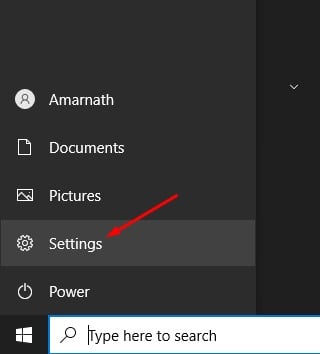
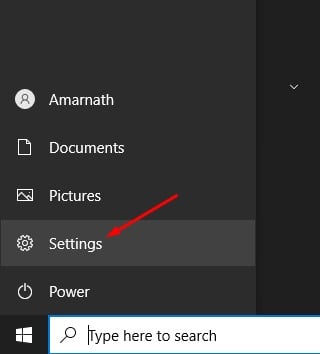
Etapa 2. Na página Configurações, clique em’ Contas ‘option.
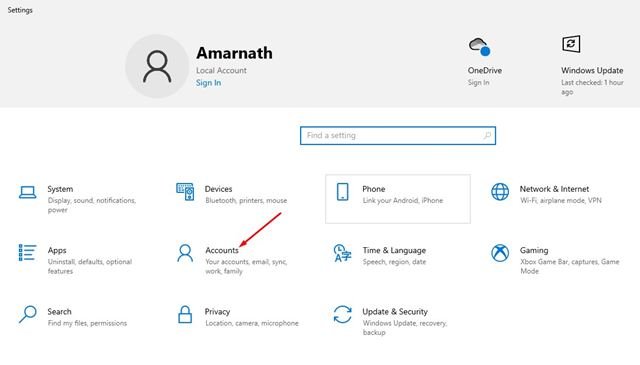
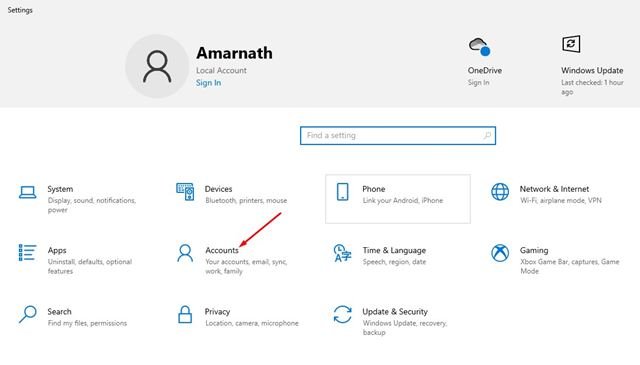
Etapa 3. Na página Conta, clique em ‘ Opções de login ’. A opção está localizada no lado esquerdo.
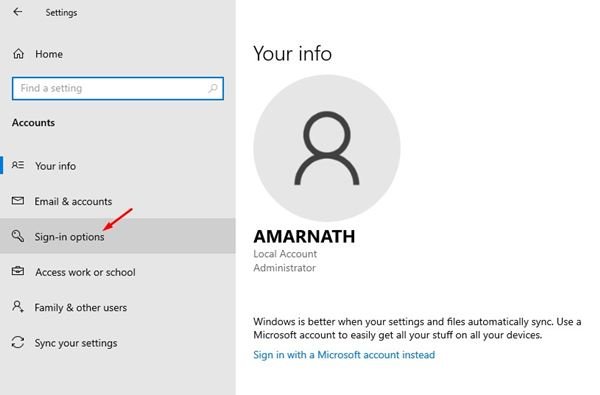
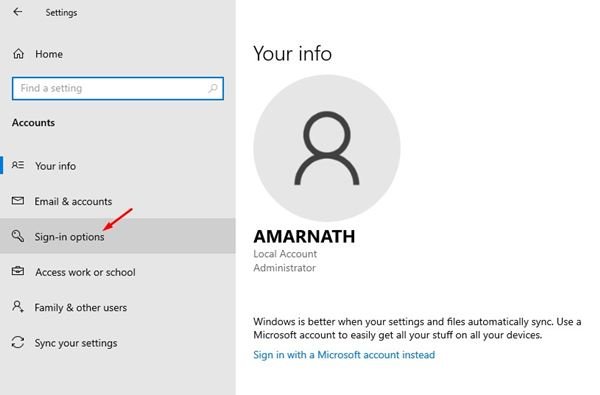
Etapa 4. No painel direito, ative a opção’ Salvar automaticamente meus aplicativos reinicializáveis quando eu sair e reiniciá-los depois de fazer login’
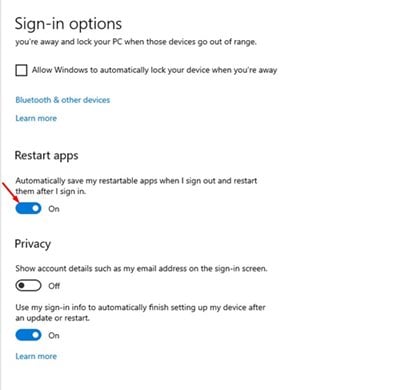
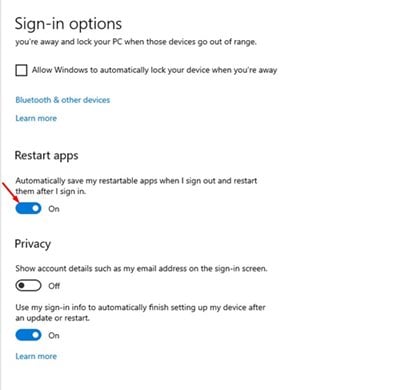
Importante: este método só funcionará se os aplicativos tiverem sido reiniciados por o desenvolvedor. Isso não irá restaurar os blocos de notas, palavras da Microsoft ou qualquer outra coisa que requeira o uso do recurso ‘ Salvar ’.
É isso! Você terminou. É assim que você pode restaurar automaticamente os aplicativos em execução após reiniciar no Windows 10.
Portanto, este guia trata da restauração automática de aplicativos em execução após reiniciar no Windows 10. Espero que este artigo tenha ajudado você! Por favor, compartilhe com seus amigos também. Se você tiver alguma dúvida em relação a isso, informe-nos na caixa de comentários abaixo.
